Enhavtabelo
Ĉi tiu lernilo montros kiel centri tekston en ĉelo en Excel. Por fari ajnan datumtablon pli videble alloga, estas grave vicigi la datumtekston en la centran pozicion en ĉelo. Ĝi kreas grandegan efikon sur la leganto aŭ spektanto. Do, en ĉi tio, nia ĉefa celo estas lerni pri la tuta procezo kun taŭga bildo.
Elŝutu Praktikan Laborlibron
Vi povas elŝuti la praktikan laborlibron de ĉi tie.
Centri Tekston en Ĉelo.xlsx
3 Facilaj Metodoj por Centri Tekston en Ĉelo en Excel
Por facile kompreni, ni uzos ekzemplan datumaron kiel ekzemplo en Excel. Ekzemple, ni havas nomojn de malsamaj homoj en Kolumno B markitaj kiel Nomo kaj Studenta ID en Kolumno C . Ni uzos ĉi tiun datuman aron por ĉiuj metodoj priskribitaj sube.

1. Uzante Excel-rubandon por Centri Tekston en Ĉelo en Excel
Uzante Excel Ribbon estas la plej rapida maniero por centri tekston en ĉelo en Excel. Excel-rubando povas esti uzata en du formoj: unu uzas Centra Enhavo-Opcio kaj la alia aplikas la Formata Opcio . Ambaŭ ĉi tiuj formoj facile centros la tekston en ĉelon, se la subaj paŝoj estas ĝuste sekvataj.
1.1 Uzu Centro-Enhavo-Opcion
La Centro enhavo-opcio troviĝas en la langeto Hejmo en la supra parto de la fenestro. Do, estas tre oportune trovi kaj uzi. Uzante ĉi tiun opcion ni povas centrila teksto en ĉelo en excel en la jenaj manieroj:
Paŝoj:
- Unue elektu la tutan datuman tabelon kaj iru al la Hejma langeto .
- Sekva, alklaku la opcion Centro de Alineado en la supra rubandoparto.

- Post tio, vi trovos la rezulton kiel la suba bildo.

1.2 Uzu Formatan Opcion
En ĉi tiu kazo, nia celo estas uzi la formatopcion de la rubando langeto. Por tio, ni devas sekvi la paŝojn priskribitajn sube:
Paŝoj:
- Unue, elektu la tutan datuman tabelon kaj iru al la Hejmo. langeto .
- Due, elektu la opcion Formati ĉelojn el la Formati langeto .

- Tiam, la fenestro Formati ĉelojn malfermiĝos sur via ekrano.
- Poste, iru al la Alineado opcio .
- Ĉi-foje, elektu la opcion Centro en ambaŭ Horizontala kaj Vertikala en la Teksto-alineo .
- Fine, premu OK por akiri la deziratan rezulton.
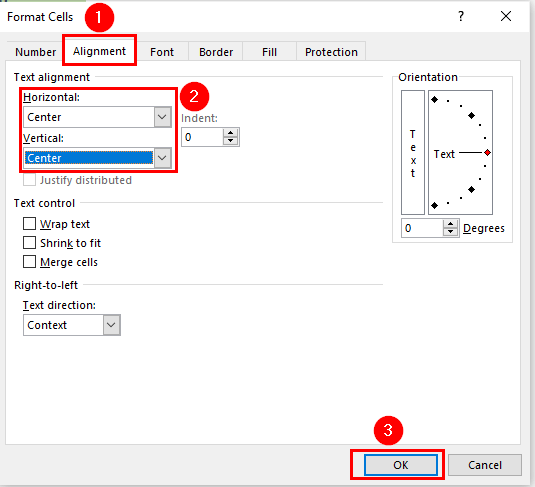
- Se vi sekvis ĉiujn paŝojn perfekte, tiam vi ricevos rezultojn kiel la suba bildo.
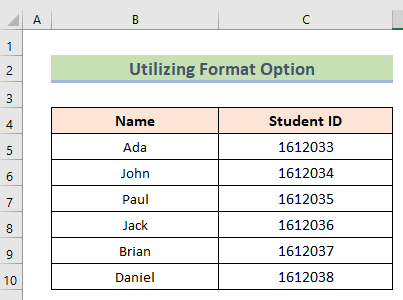
Legu Pli: Kiel Maldekstre Vicigi en Excel (3 Praktikaj Manieroj)
2. Centri Tekston en Ĉelo en Excel Uzante Kuntekstan Menuon
Se ĉiukaze la rubando langeto ne disponeblas aŭ vi volas centri tekston en ĉelon per nur la muso kaj klavarotiam vi devas uzi la opcion Kunteksta Menuo. La paŝoj kondukos vin lerni la tutan procezon:
Paŝoj:
- Unue elektu la tutan datuman tabelon kaj Dekstre-Alklaku sur la tablo.
- Tiam elektu la langeton Format Ĉeloj .

- Post tio, la fenestro Formati ĉelojn malfermiĝos sur la ekrano. En ĉi tiu kazo, denove elektu la Alineadon kaj iru al la opcio Teksta vicigo por elekti la opcion Centro en ambaŭ la Horizontala kaj Vertikala aligniĝo.
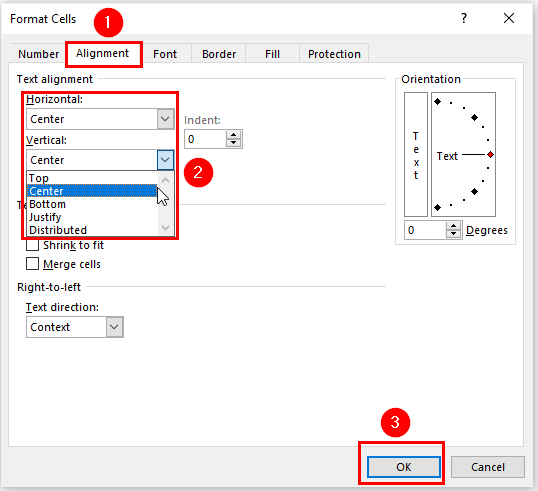
- Post premado de OK , vi devus trovi la rezulton kiel la suba bildo.

Legu Pli: Kiel Apliki Centra Horizontala Alineado en Excel (3 Rapidaj Trukoj)
3. Apliki VBA-Kodon al Centro Teksto en Ĉelo
En ĉiuj kazoj, la plej efika maniero por centri tekston en ĉelo en Excel estas aplikante la VBA kodon. Se persono volas scii kiel la teksta vicigo ŝanĝiĝas de iu ajn pozicio al la centra pozicio, tiam la plej bona maniero estas lerni per la VBA-kodo. La priskribo de ĉi tiu procezo estas skribita sube:
Paŝoj:
- Komence, elektu la datuman tabelon kiel la aliajn du metodojn kaj premu la Alt. +F11 butonoj por malfermi la VBA-Kodon fenestron.
- Tiam, iru al la langeto Enmeti kaj elektu la opcion Modulo por malfermu novan modulan fenestron.

- En la novamodula fenestro, enigu la jenan kodon:
4015

- Sekva, alklaku la langeton Run aŭ premu F5 por ruli la deziratan kodon.

- Fine, vi trovos rezultojn kiel la suba bildo.

Legu Pli: Kiel Ŝanĝi Alineadon dekstren en Excel (5 Rapidaj Metodoj)
Kiel Centri Tekston Transe Multoblaj Ĉeloj en Excel
Kiam ni traktas altvolumajn datumojn, estas tre necese kunfandi multajn ĉelojn kaj centri la tekston en la kunfanditaj ĉeloj en Excel. Alie, la datumoj estos tre malfacile kompreneblaj. Por lerni ĉi tiun procezon ni montros la paŝojn sube:
Paŝoj:
- Unue, en la ĉelo B2 , ni skribis Centrado de Teksto Inter Multoblaj Ĉeloj .
- Nun ni volas fari la skriban titolon de ambaŭ Kolumno B kaj Kolumno C .

- Do poste, elektu ambaŭ B2 kaj C2 ĉelojn.
- Poste iru al la Hejmo langeto kaj alklaku la opcion Kunfandi kaj Centri .

- Fine, ni ricevos la rezulto kiel la suba bildo.

Memorindaj
- La plej rapida maniero estas la unua metodo. La aliaj du metodoj ankaŭ estas helpemaj sed la unua metodo ĉiam estas rekomendinda.
- En la kazo de uzado de VBA kodo, estas tre grave konservi la kodon. Alie, la kodo ne ruliĝos.
- En la kazo dekunfandante la ĉelojn, necesas koncentriĝi pri kiuj ĉeloj vi kunfandas. Se vi kunfandas la malĝustajn ĉelojn, tiam la datumoj kreos grandegan konfuzon.
Konkludo
De nun, sekvu la supre priskribitajn metodojn. Tiel, vi povas lerni kiel centri tekston en ĉelo en Excel. Informu nin ĉu vi havas pli da manieroj fari la taskon. Sekvu la retejon ExcelWIKI por pliaj artikoloj kiel ĉi tio. Ne forgesu faligi komentojn, sugestojn aŭ demandojn se vi havas iujn en la komenta sekcio sube.

